GIS开发
# Web可视化开发
# GIS可视化
介绍Web可视化开发的GIS可视化
# 创建GIS可视化
操作步骤
登录系统后,在左侧菜单栏找到 组态管理,组态分类选择GIS地图,点击 新增 按钮。
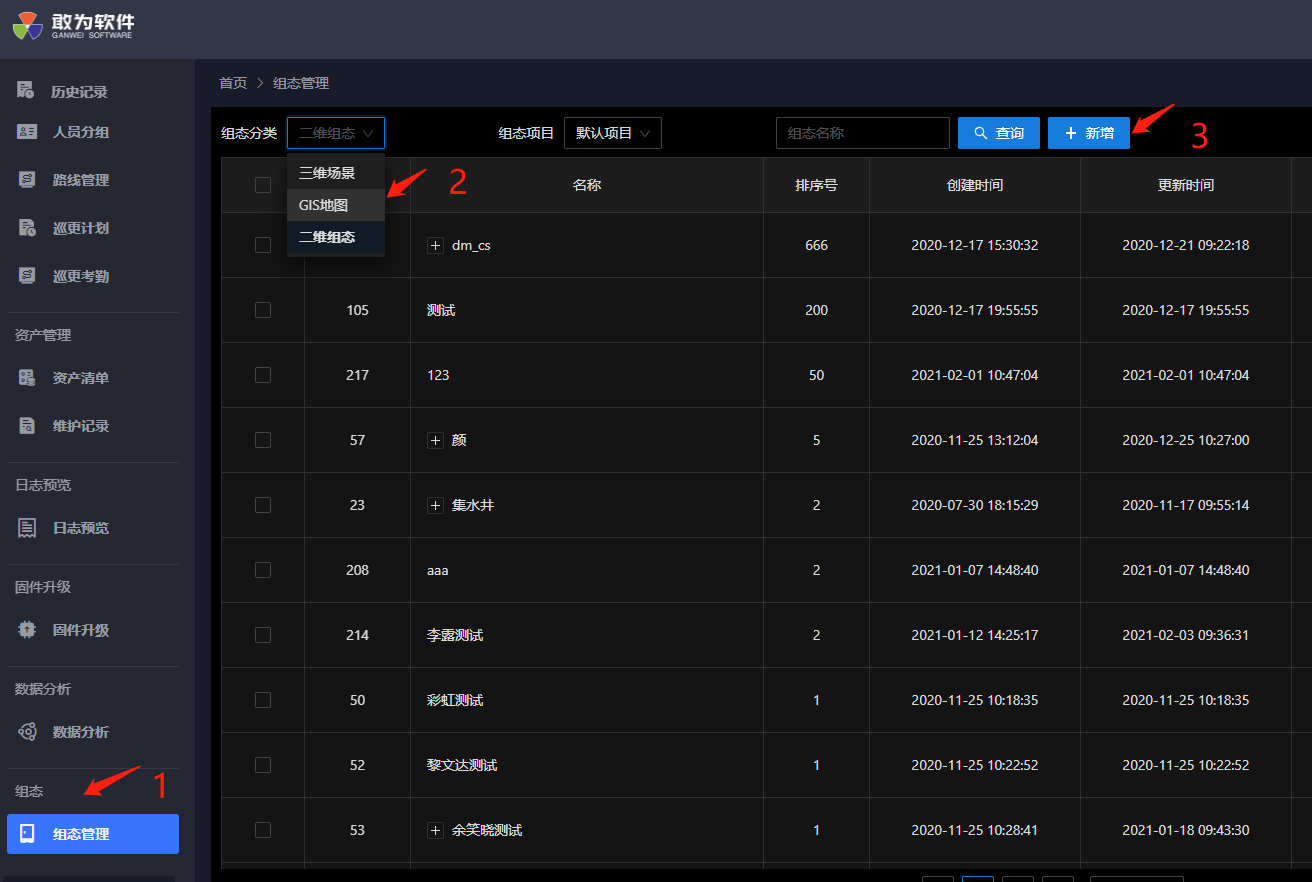
填写GIS地图基本信息:包括地图名称、地图中心点的经度和纬度,坐标系,缩放级别。
地图中心点是地图加载完成之后显示的中心位置,其坐标由客户提供。
坐标系是GIS使用的坐标系,由客户提供,在国内一般为大地2000坐标系。
缩放级别是指地图放大缩小的级别,为数字,建议填写1-17之间的缩放级别。
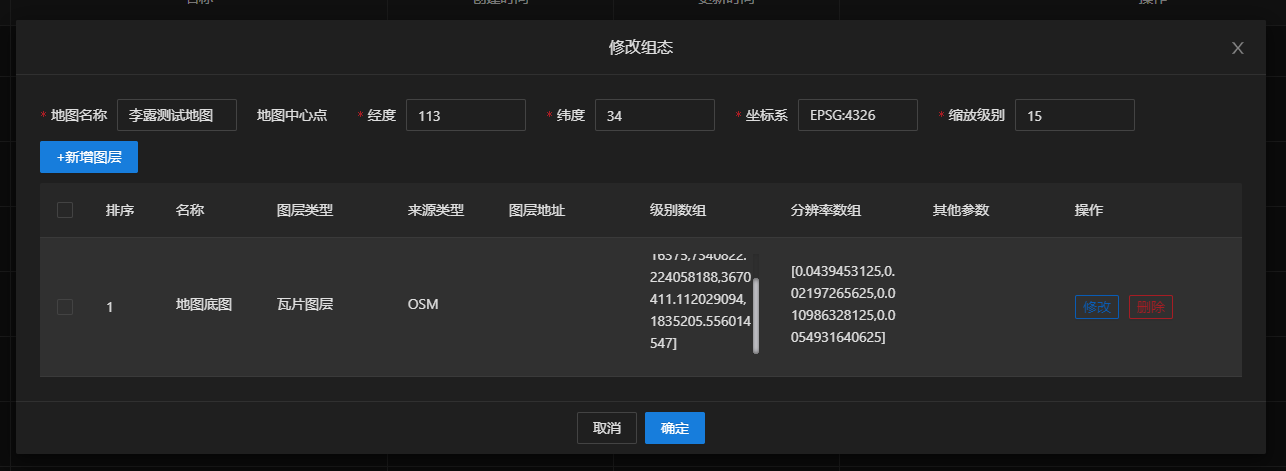
- 新增图层:
填写名称、选择图层类型和来源类型,根据所选的来源类型再填写图层地址和其他参数。(可以配置多个图层,至少需要配置1个图层作为地图!)
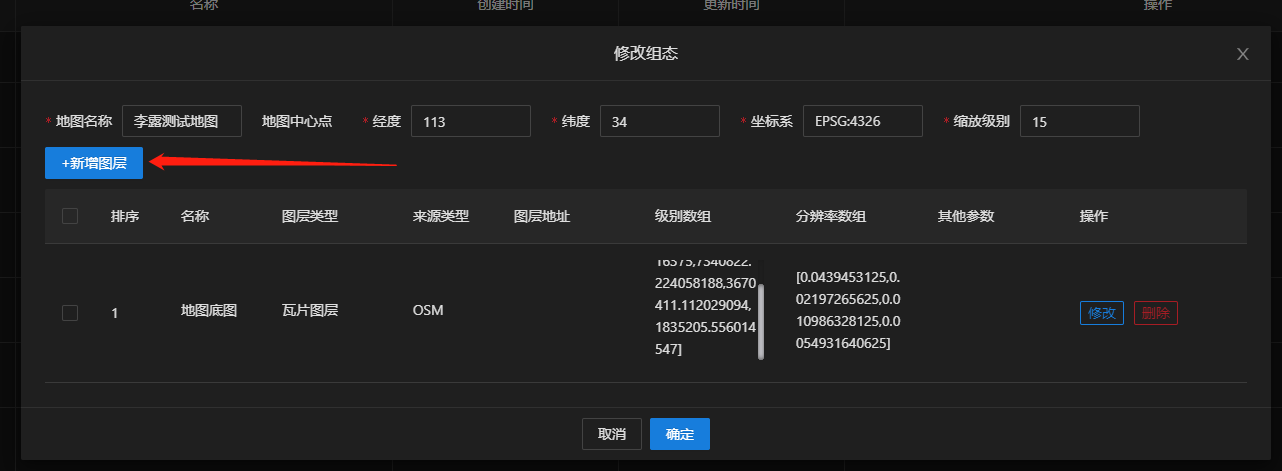
PS:图层类型目前只支持瓦片图层。来源类型目前支持OSM、WMTS、TileSuperMapRest、XYZ。当图层的来源类型不是OSM时,需要客户提供图层地址和其他参数。
级别数组和分辨率数组:此数据由地图服务商提供,两个都用数组的形式填写,且要一一对应,例如:级别数组为:[14681644.448116375,7340822.224058188,3670411.112029094,1835205.556014547],对应的分辨率数组为:[0.0439453125,0.02197265625,0.010986328125,0.0054931640625]。
切片大小:切片是指切片地图的每张图片的大小,默认情况下是256px*256px,如果地图提供商的切片大小不是这个尺寸,则地图会显示的很模糊,需要在【其他参数】中添加一个tilesize,值为切片图片的大小(单位:像素),例如&tilesize=512。
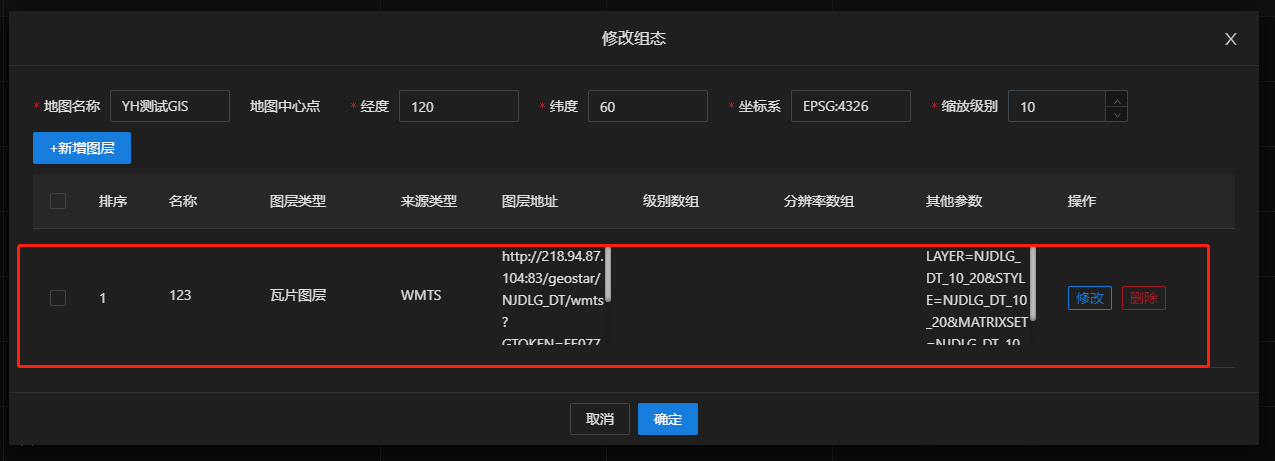
查询服务图层(需要框选查询设备,才需要配置这个图层)

# 添加GIS地图的设备
整体业务流程图
整体业务流程图
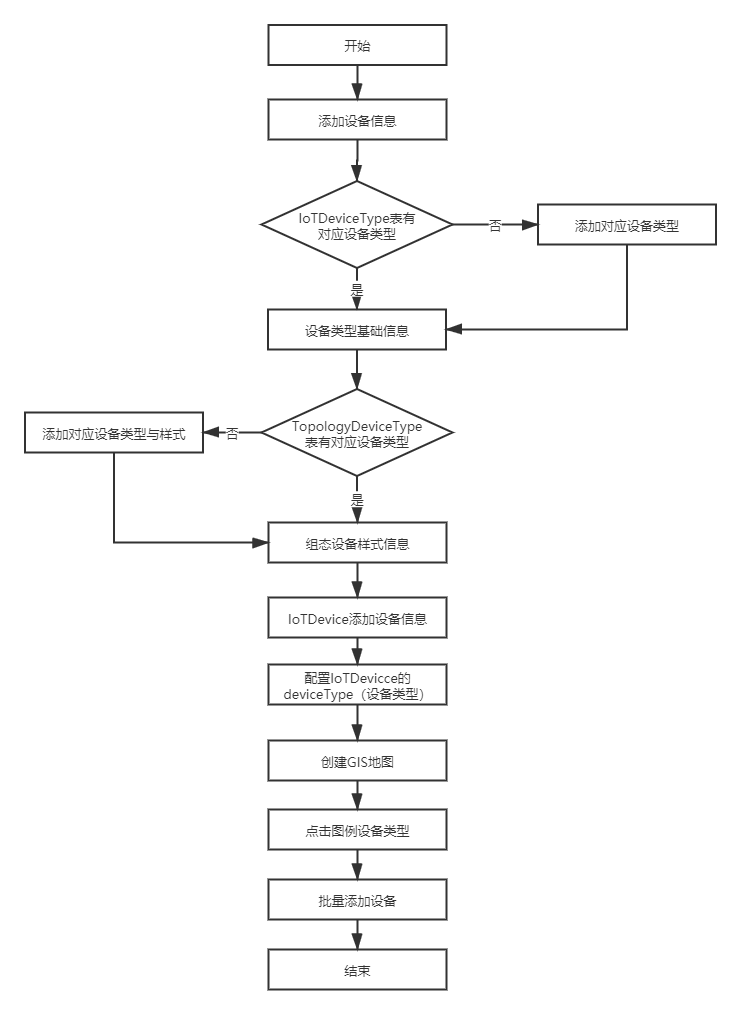
说明:
iotdevicetype设备表有对应设备信息:进入数据库添加设备信息。配置信息参考:D:\IoTCenter\IoTCenterWeb\publish\wwwroot\topology\assets\json\menu.json文件。


topologydevicetype表有对应设备类型进入数据库添加设备信息:配置信息参考D:\IoTCenter\IoTCenterWeb\publish\wwwroot\topology\assets\json\menu.json文件。

iotdevice添加设备信息。
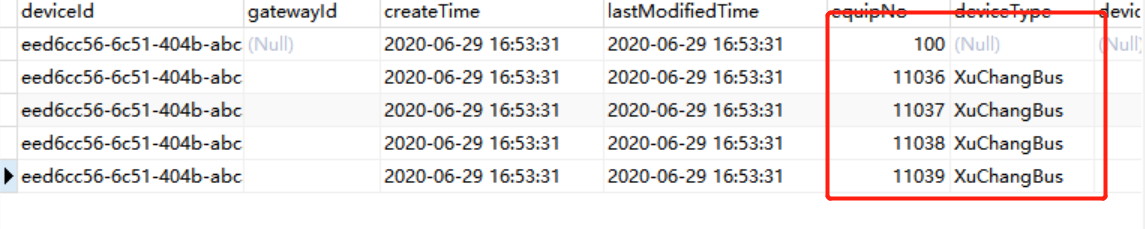
IoT“设备管理”添加设备,以公交车为例:
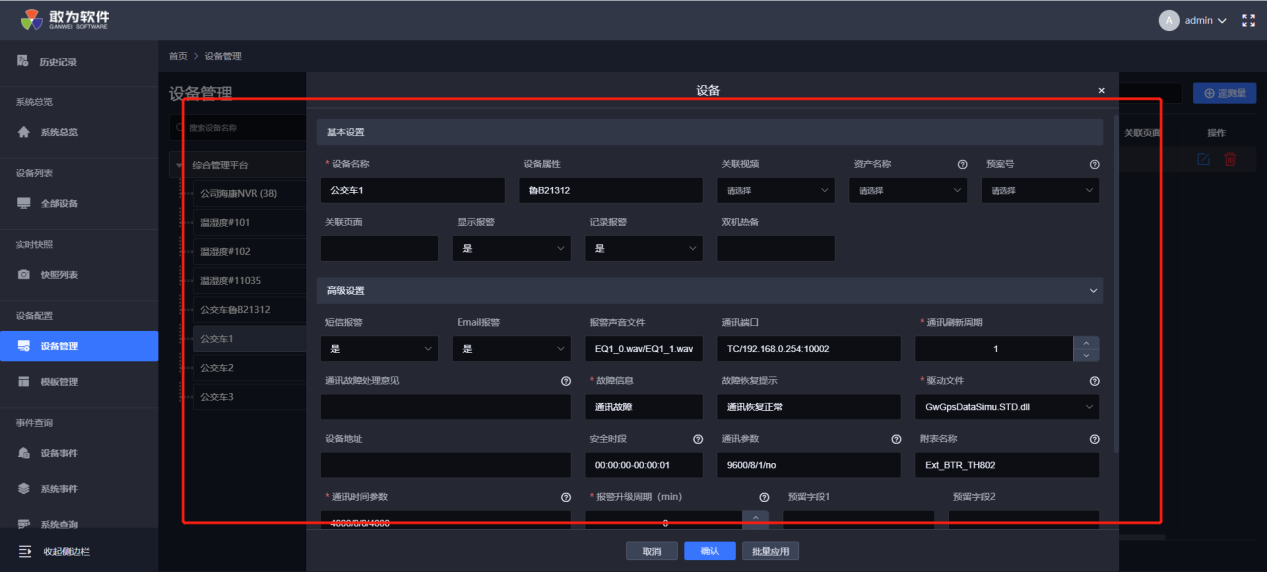
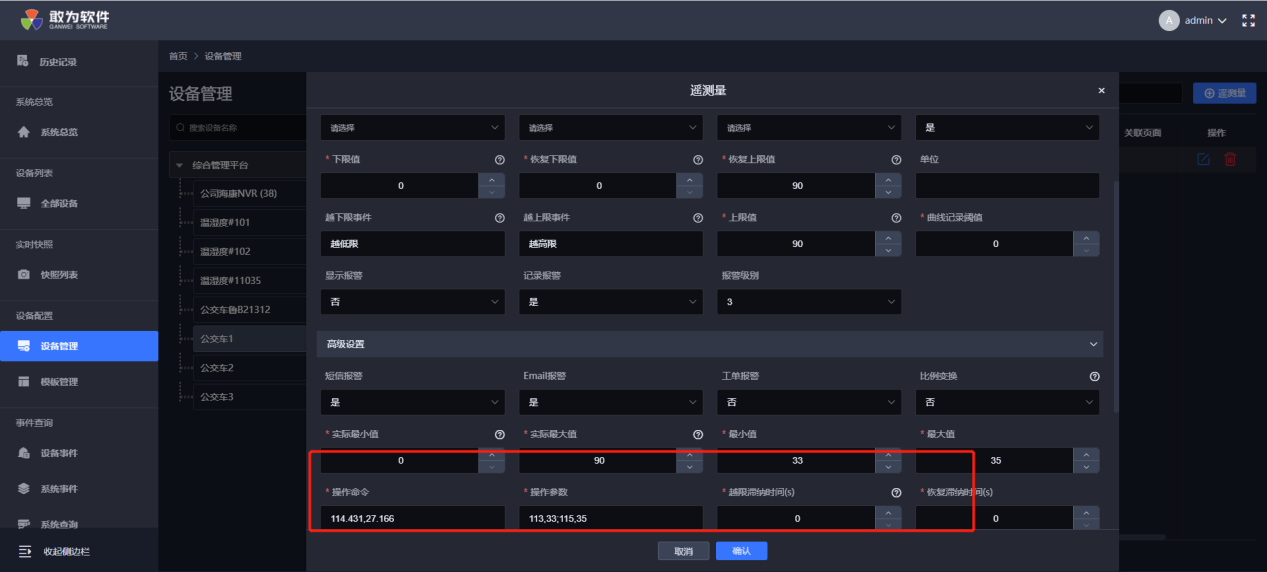
示例
点击 修改可视化图,进入编辑可视化页面

选择某一种设备类型,可查看该类型的设备数量。(一个GIS地图中可以添加多种设备类型的设备)

数量大于0的设备,可以批量添加或单个添加到地图上。点击 批量添加按钮。 需要的注意的是批量导入设备的经纬度需要配置在设备的第一个测点,且其格式为:经度,纬度,例如:108.68608673085704,32.999058540643745。
是否使用gis供应商坐标选项,默认为否。如果固定设备的坐标因为加密换算导致不精确,且GIS厂商在图层服务中提供更精确的坐标,可以开启该选项。
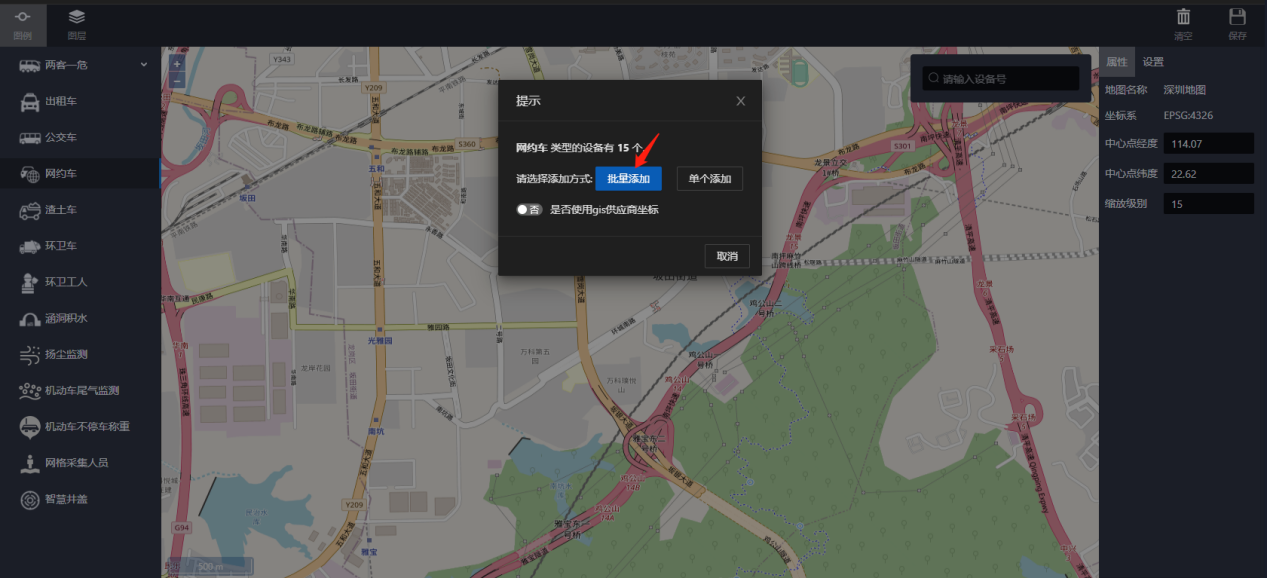
如果需要单个添加设备,则可点击“单个添加”按钮,在地图相应位置点击鼠标左键即可添加一个设备。在右边的设置属性框里,填写设备号和值表达式即可。值表达式格式如下:
$C1(设备号,遥测号):遥测点实时值;通常情况为数值类型,偶尔根据通讯协议也可为字符串类型。例如:$C1(21,1)

如果设备添加有误,可以点击右上角的 清空按钮。清除当前GIS可视化中的所有设备信息。
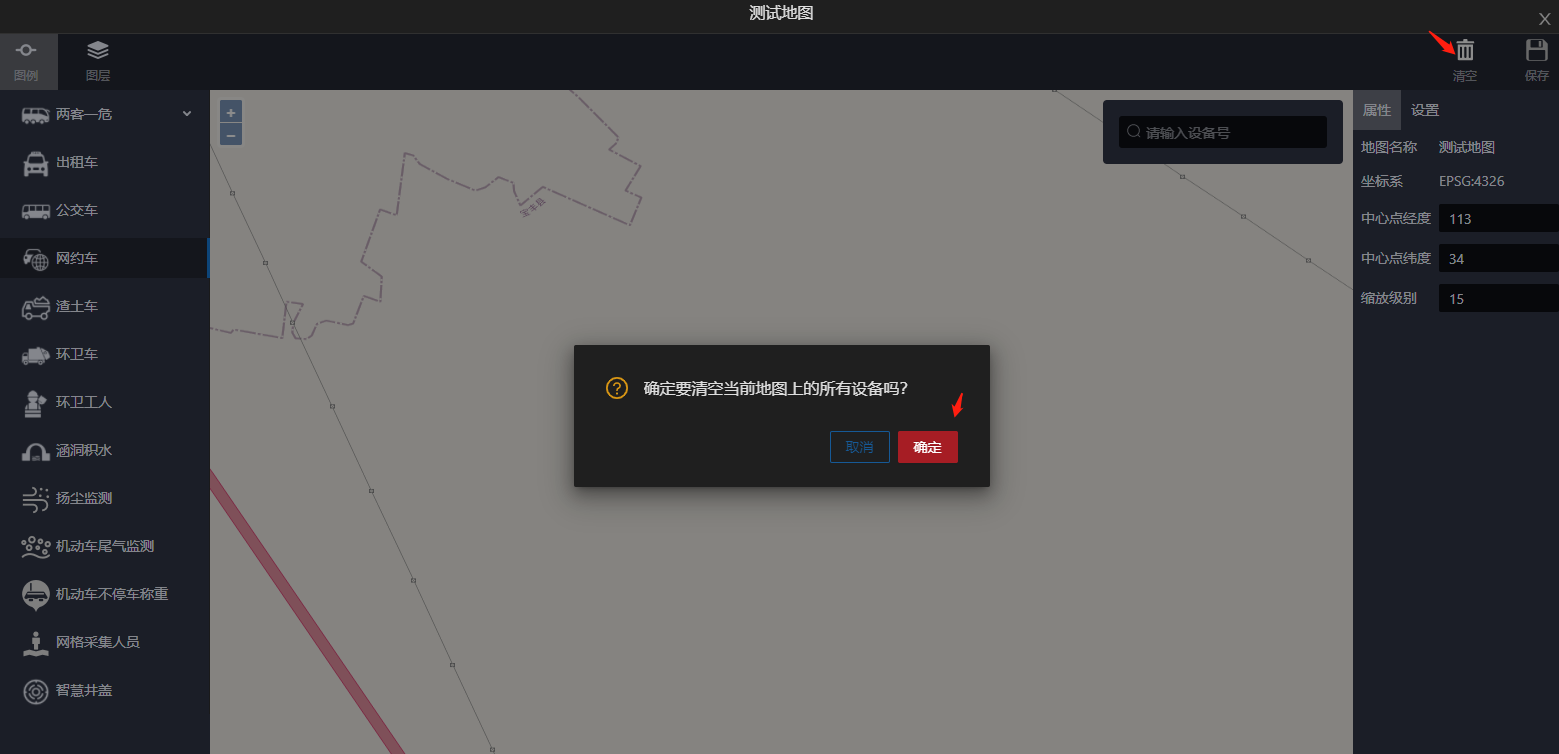
# 查看GIS地图
查看GIS地图
操作步骤
点击 查看可视化图,进入到GIS地图查看页面。
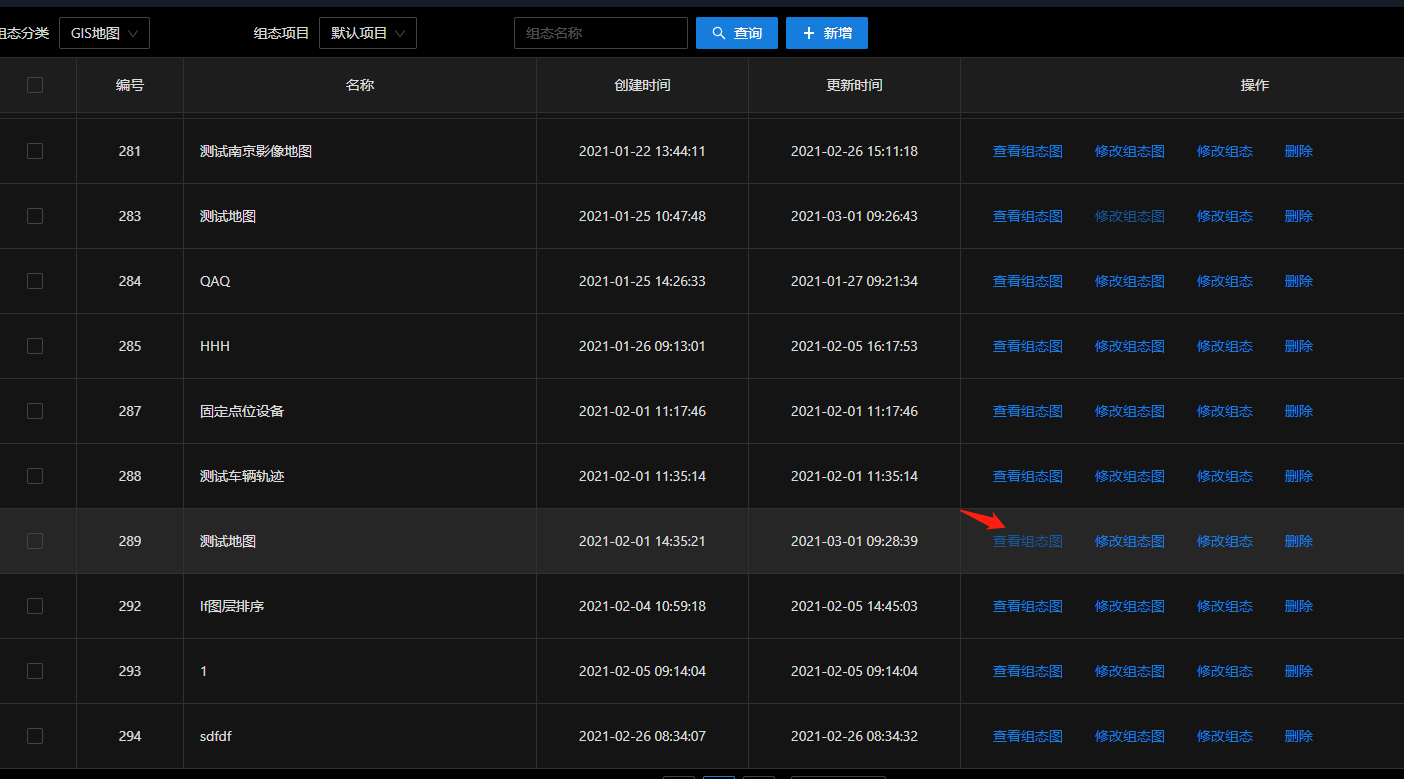
展示设备轨迹信息
操作步骤
目前该功能只支持单个设备轨迹信息的展示,选择设备类型,查看该类型的设备列表数据。右上角的输入框可输入具体的设备名称进行检索。
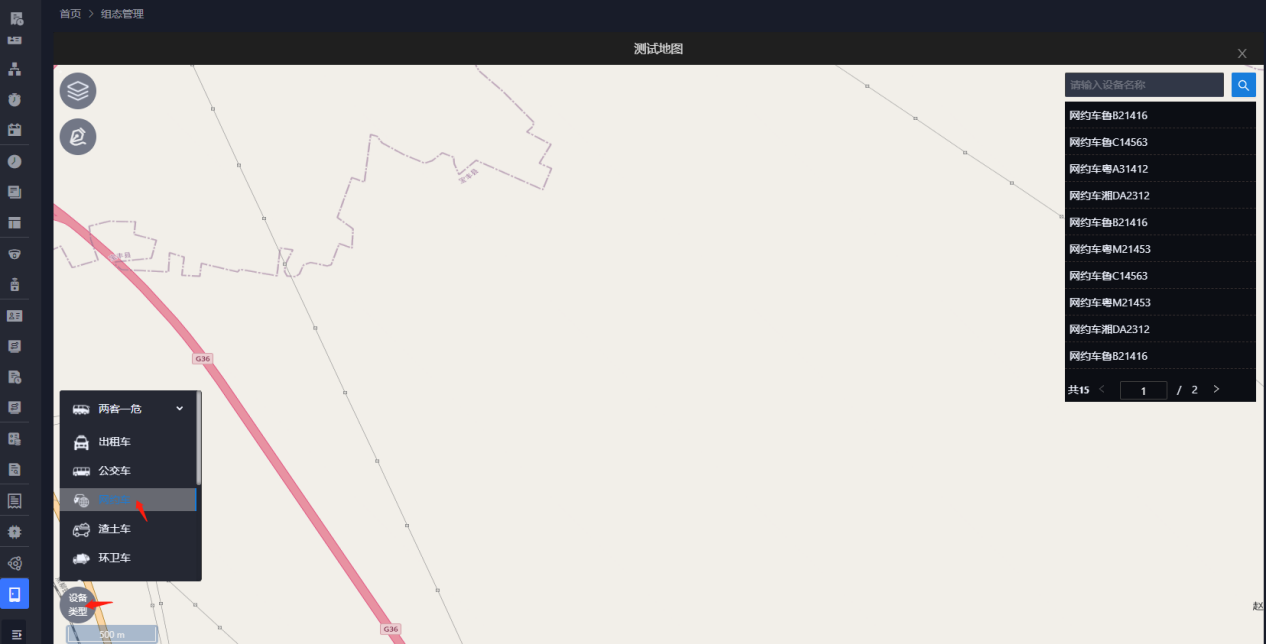
对于移动的设备,地图上可以展示至打开之后该设备移动的轨迹。

展示多个固定设备
操作步骤
查看固定设备,如涵洞。

设备信息展示
操作步骤
点击动态设备图标,可以查看该设备的所有遥测和遥信实时值。
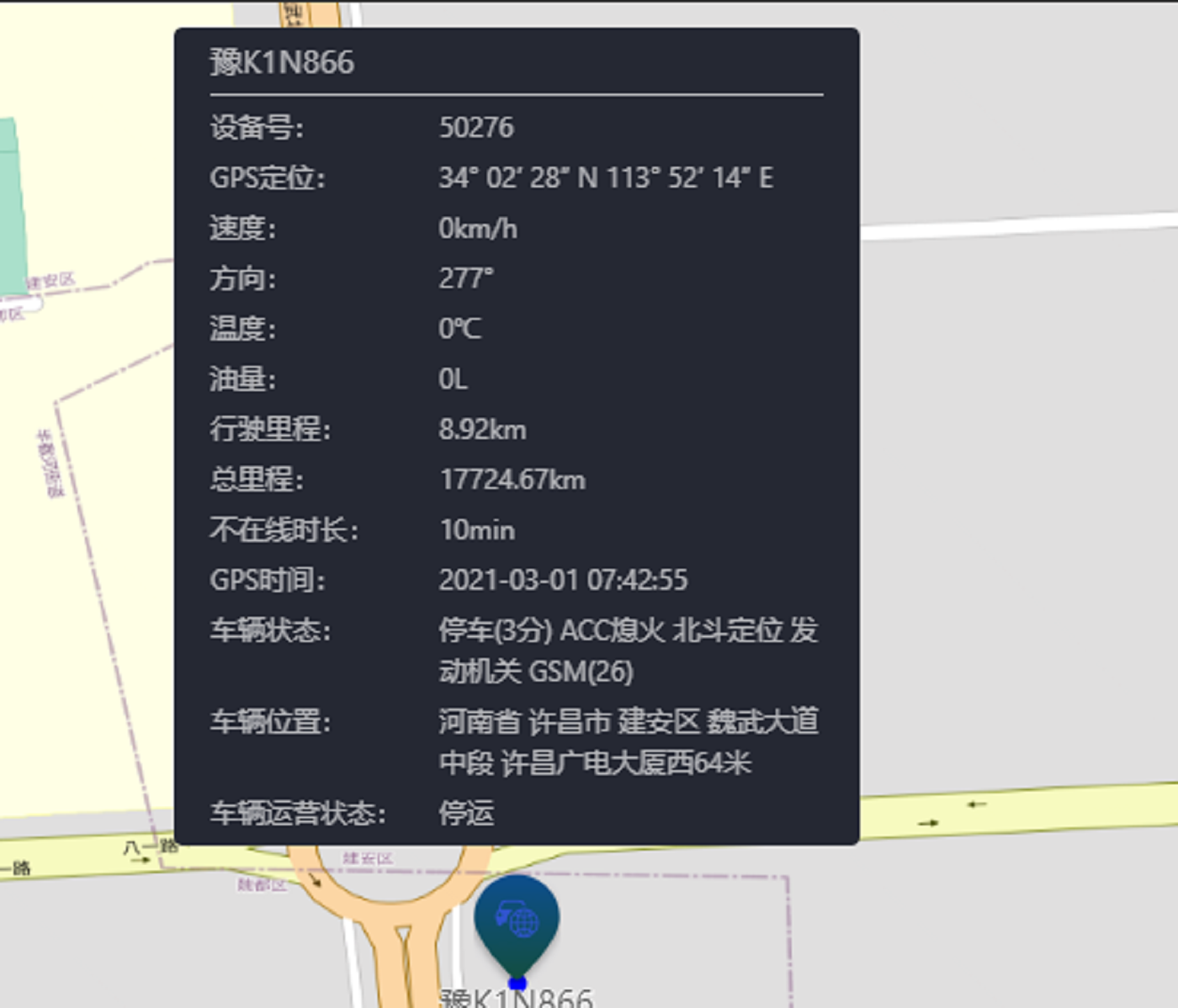
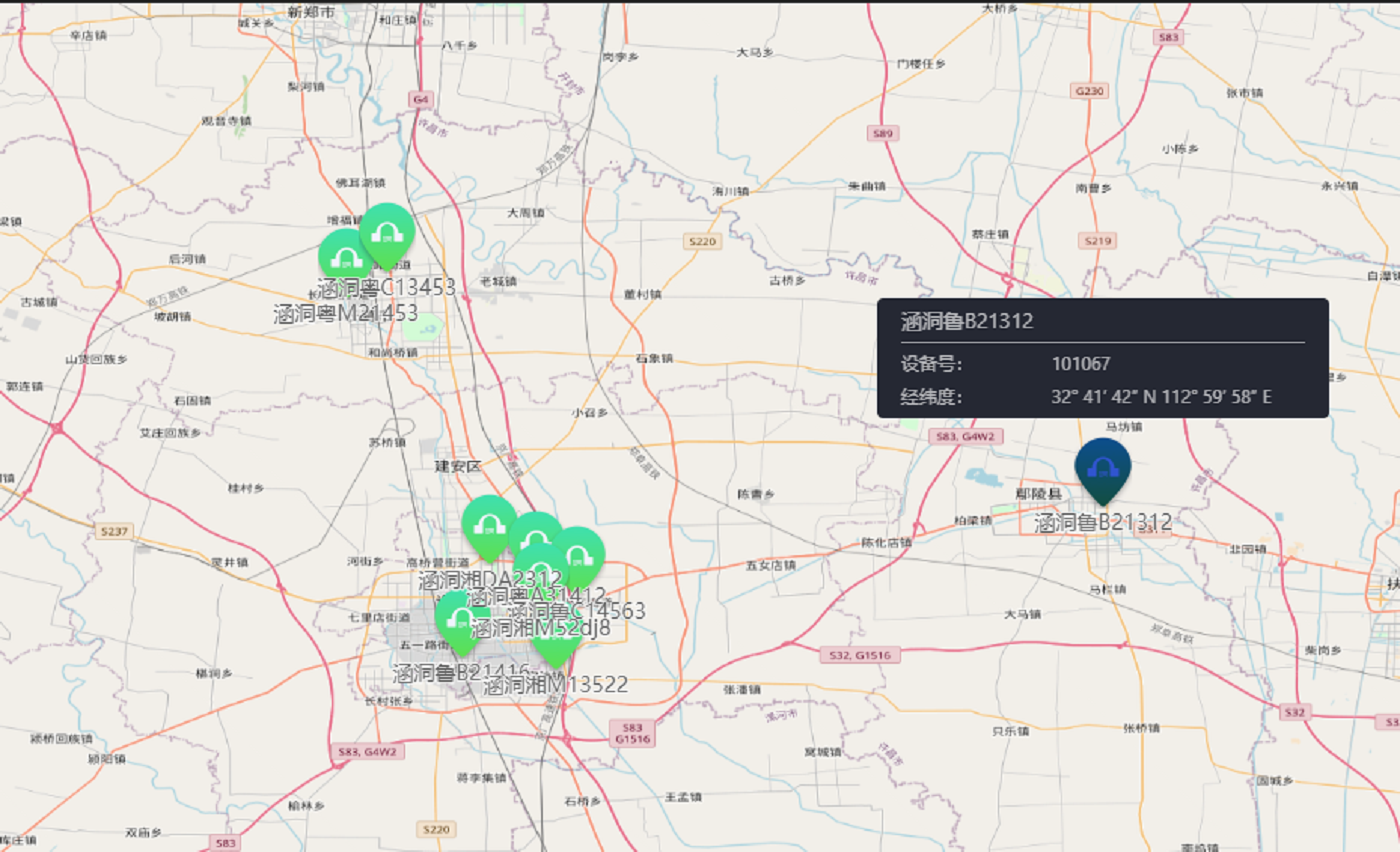
多个图层的显示与隐藏
操作步骤
查看页面,左上角图层按钮,可以显示或隐藏该图层。

框选查询设备
操作步骤
点击左上角的绘制图表,可以在地图上框选绘制图形。

可查询框选图形中的设备,以分页数据列表形式展示。
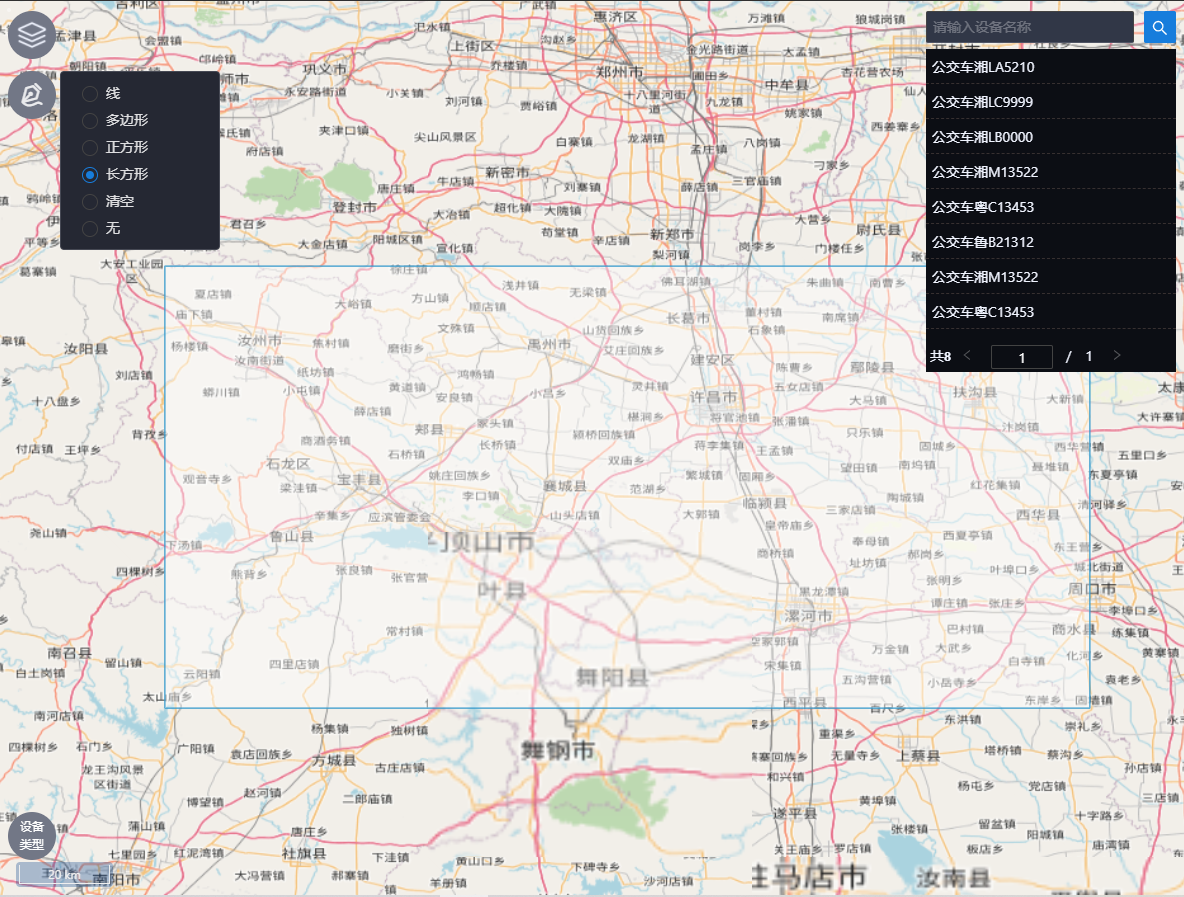
# 三维可视化
创建3D可视化
操作步骤
登录后,在左侧菜单栏找到 可视化管理,可视化分类选择 三维场景,点击 新增 按钮。
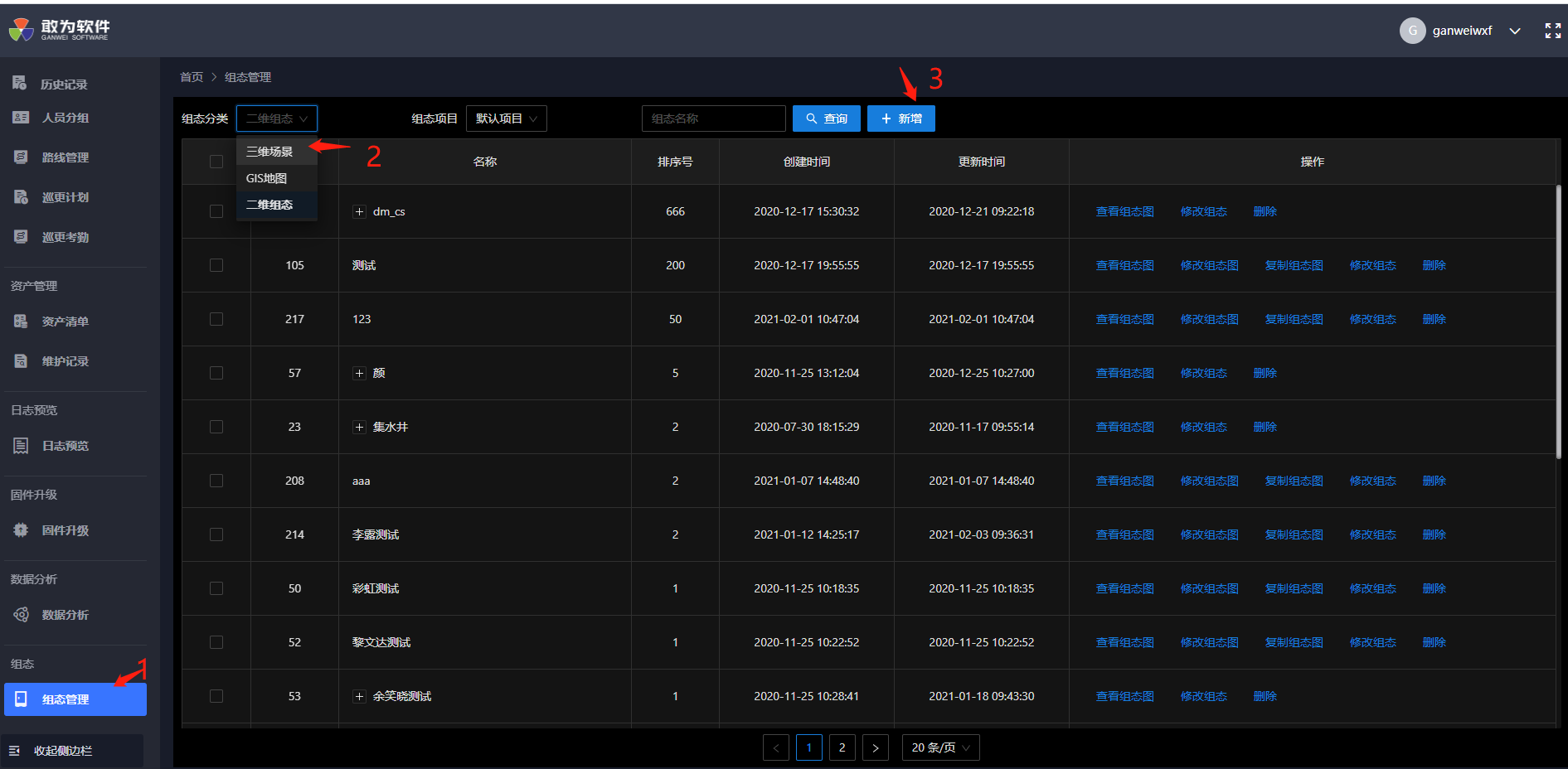
修改可视化
导入3D场景
操作步骤
点击顶部工具栏的 导入 按钮,可从本地导入3D场景模型文件(支持obj, fbx, gltf, json等格式)。导入模型后,点击顶部 场景 按钮,可展开右侧场景面板,查看导入的3D场景内容。
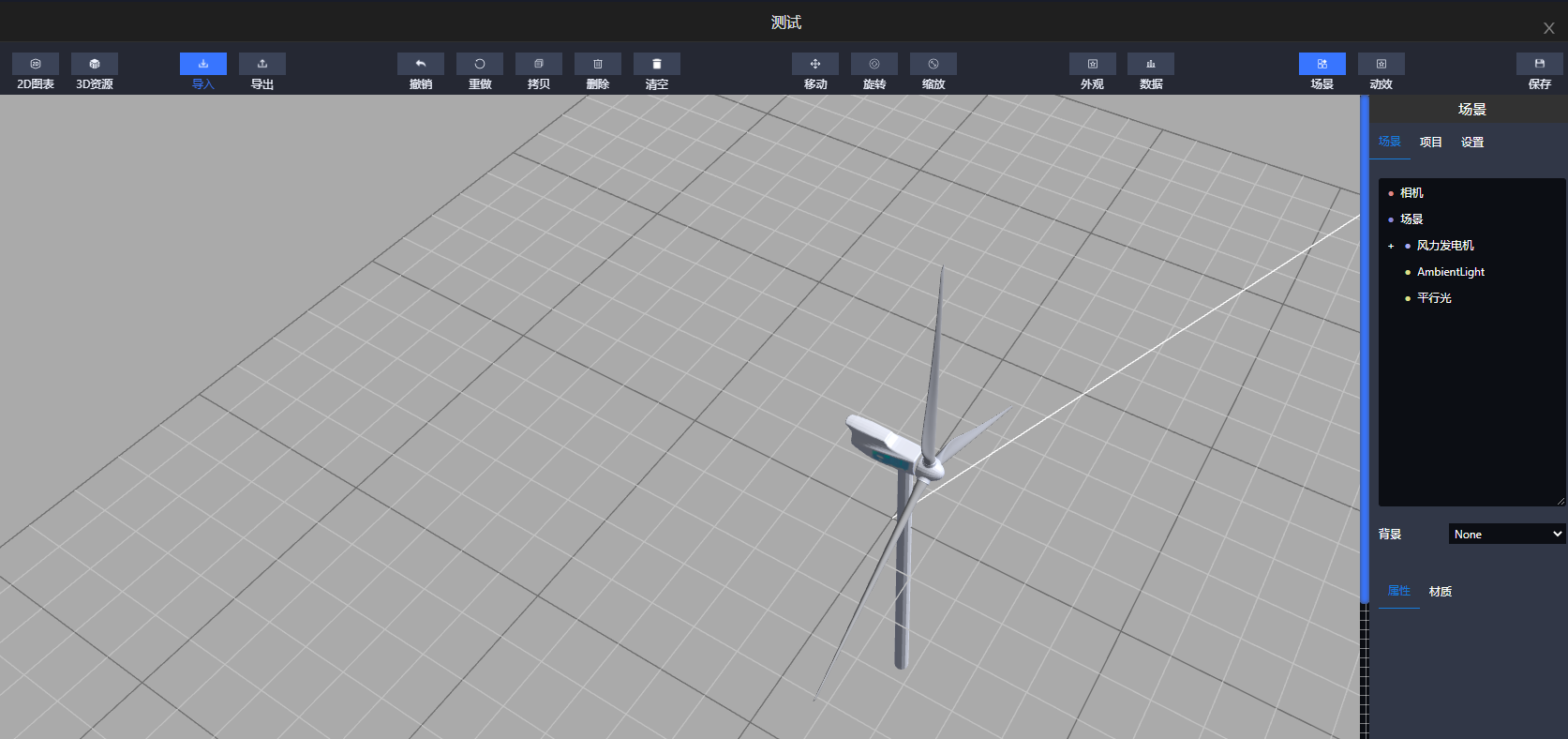
如果需要对导入从场景内容进行修改,可以点击场景面板中树形列表中的某个物体或者组进行修改属性、材质等。
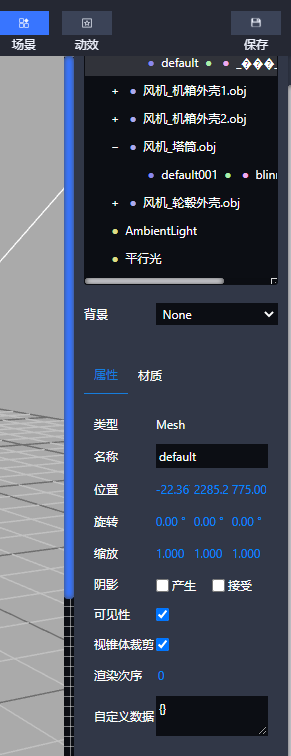
添加光源
操作步骤
点击顶部工具栏的 3D资源 按钮,可展开左侧资源面板,可拖拽式添加需要的光源控件,调节场景的光照。
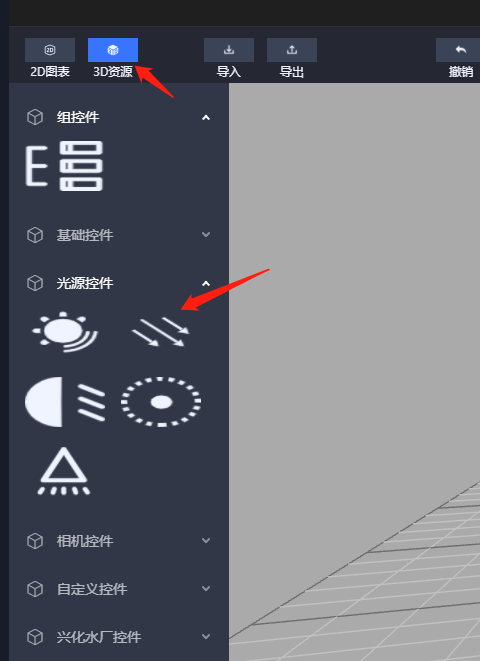
添加3D动效
操作步骤
先选中场景中的某个物体,再点击顶部工具栏的 动效 按钮,可展开右侧 3D动效 面板,可以对选中的物体绑定表达式、报警表达式等操作,同时还可以添加旋转动画,或点击打开视频弹窗等功能。
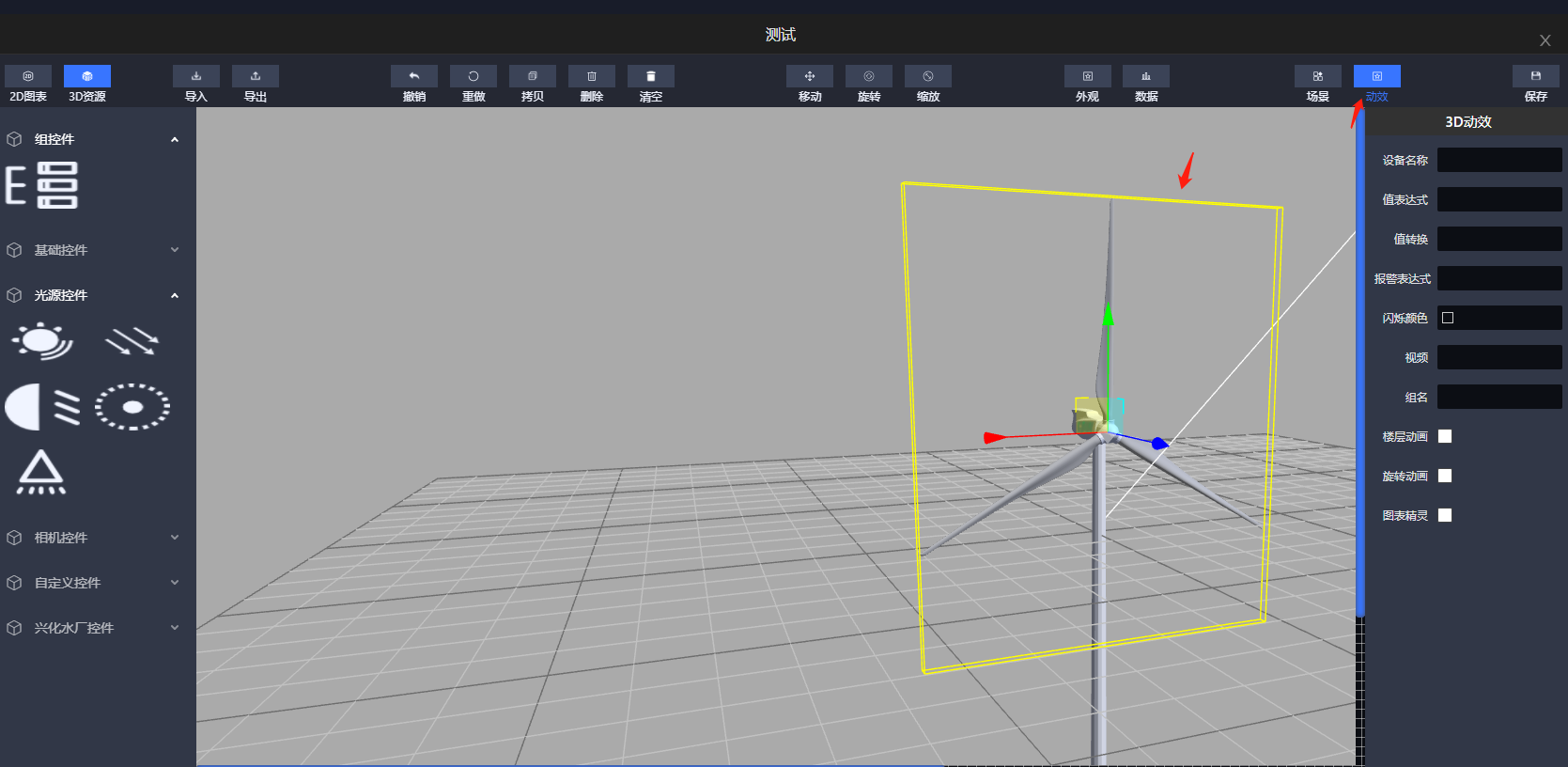
叠加二维统计图表
操作步骤
点击顶部工具栏的 2D图表 按钮,可展开左侧 图表控件 面板,可拖拽式添加二维统计图表叠加到3D场景中。
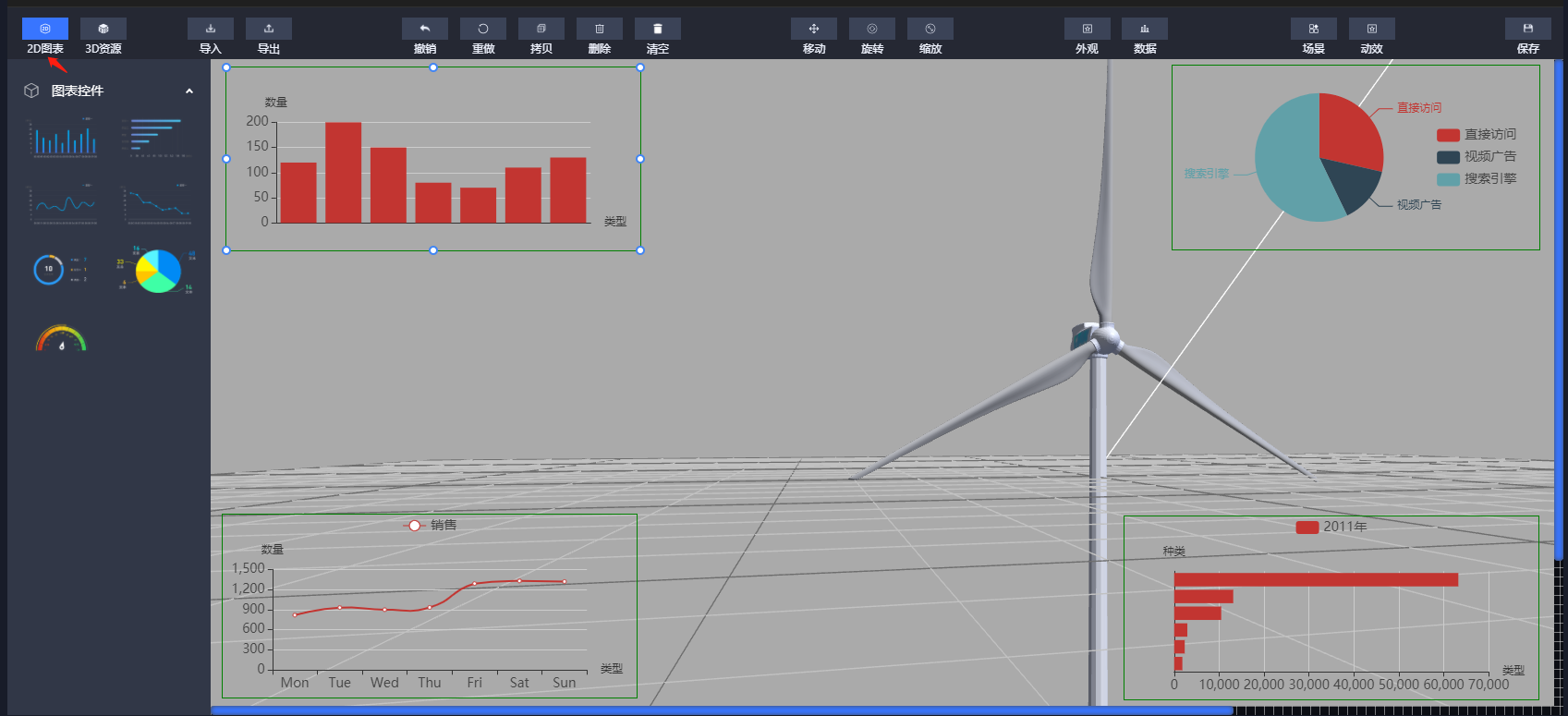
选中某个二维图表后,点击顶部工具栏的 外观 按钮,展开右侧外观面板,可修改二维图表的外观。
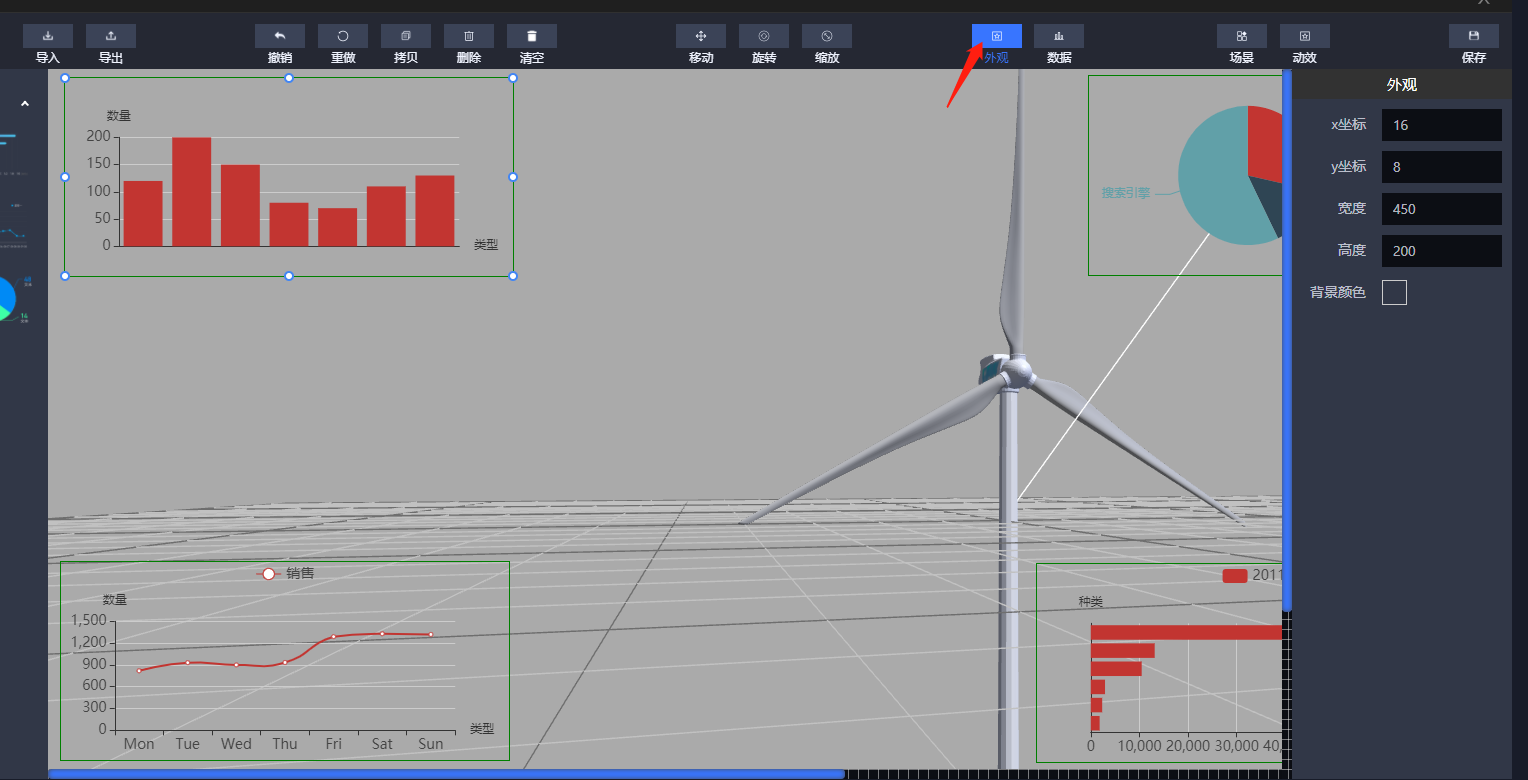
选中某个二维图表后,点击顶部工具栏的 数据 按钮,展开右侧数据面板,可修改二维图表的数据。可以修改图表内部的样式及用表达式的方式绑定测点。

保存可视化
点击顶部工具栏右上角的 保存 按钮,保存包含三维场景以及叠加的二维统计图表的整个可视化内容。
查看可视化
操作步骤
在可视化管理列表中,点击 查看可视化 按钮,会跳转到可视化查看页面。

# 附录
坐标系
地理坐标系是三维的,而我们在地图或者屏幕上显示需要将其转换为二维,这就被称为投影。常用的投影有等距矩形投影(Platte Carre)和墨卡托投影(Mercator)。两种投影以下图所示:
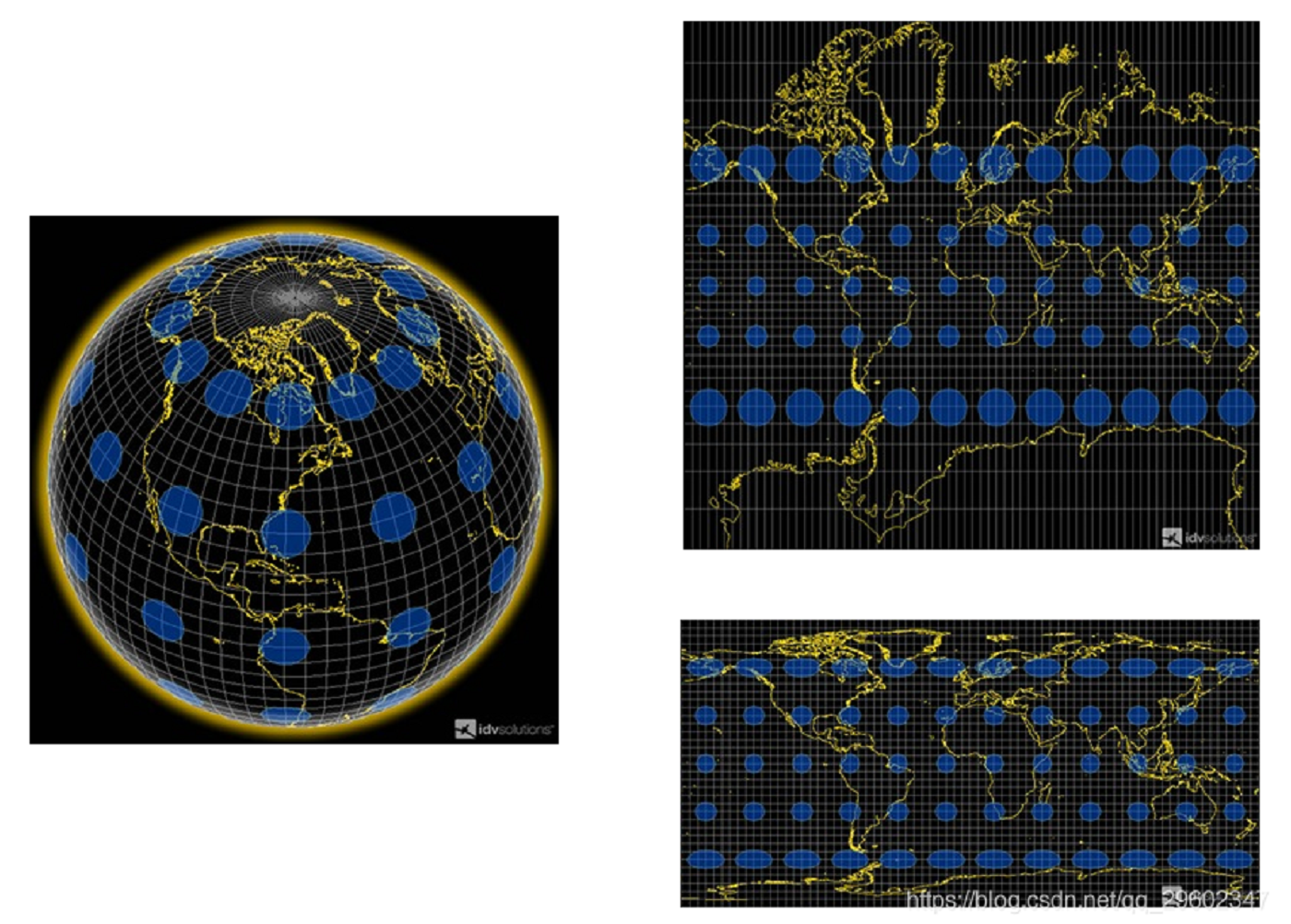
右上为墨卡托投影,投影后仍然是圆形,但是在高纬度时物体被严重放大了。右下为等距投影,物体的大小变化不是那么明显,但是图像被拉长了。Platte Carre 投影因为在投影上有扭曲,并不适合于航海等活动,但是因为坐标与像素之间的对应关系十分简单,非常适合于栅格图的展示,Platte Carre 投影是很多GIS 软件的默认投影。
EPSG:4326: 通常我们所得到的的坐标数据其坐标系都是EPSG:4326。
